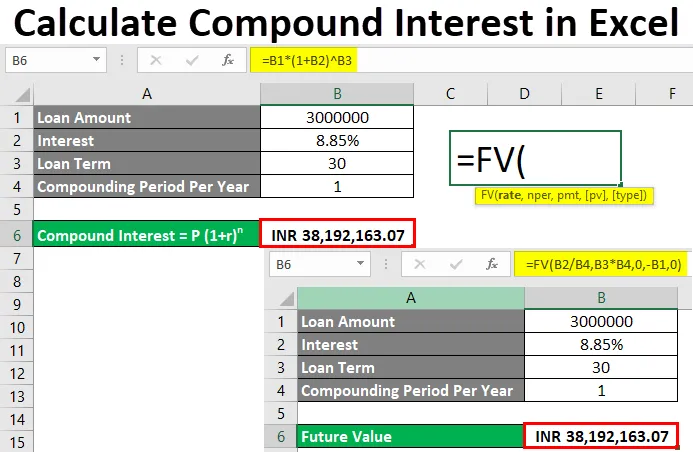
Excel Calculer l'intérêt composé (Table des matières)
- Calculer l'intérêt composé dans Excel
- Comment calculer l'intérêt composé dans Excel?
Calculer l'intérêt composé dans Excel
L'intérêt composé est le montant d'intérêt qui est payable à un taux d'intérêt fixe pour toute durée fixe / variable de la période d'investissement / de prêt sur le prêt emprunté ou le montant investi. Nous pouvons calculer l'intérêt composé dans Excel si nous en connaissons l'expression mathématique. L'expression mathématique que nous avons déjà apprise dans notre école, d'intérêt composé, est indiquée ci-dessous.
Intérêt composé = P (1 + r) n
Où,
- P = montant investi ou emprunté
- r = taux d'intérêt annuel
- n = durée d'investissement ou de prêt
Comment calculer l'intérêt composé dans Excel?
Calculer l'intérêt composé dans Excel est très simple et facile. Voyons comment calculer avec quelques exemples.
Vous pouvez télécharger ce modèle Excel d'intérêt composé ici - Modèle Excel d'intérêt composéExcel Calculer l'intérêt composé - Exemple # 1
Nous avons des données sur les détails du prêt emprunté auprès de n'importe quelle banque. Une personne a emprunté un prêt Rs. 3000000 / - d'une banque au taux d'intérêt annuel de 8, 85% pendant 30 ans. Les données détaillées sont présentées ci-dessous.

Dans ce cas, nous considérons la période de composition comme 1. La composition est principalement effectuée sur une base annuelle. Mais cela peut varier d'une banque à l'autre et le type d'investissement est en cours.
Considérons maintenant la formule mathématique pour le calcul Excel de l'intérêt composé que nous avons vu ci-dessus.
Intérêt composé = P (1 + r) n
Si nous encadrons la formule avec la valeur susmentionnée,
P = Rs. 3000000 / -
r = 8, 85%
n = 30 ans
Pour calculer l'intérêt composé, allez dans la cellule où nous voulons voir la sortie et tapez le signe «=». Et attribuez la valeur mentionnée ci-dessus dans une séquence de formule d'intérêt composé dans Excel comme indiqué ci-dessous.
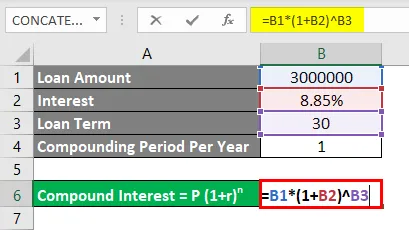
Selon la formule mathématique, ici nous avons cadré l'intérêt composé maintenant appuyez sur la touche Entrée pour voir le résultat.
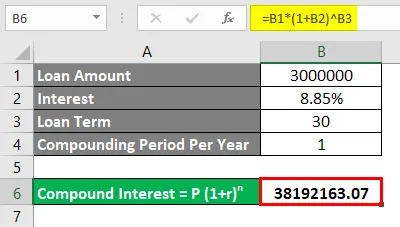
Comme nous pouvons le voir, notre intérêt composé calculé est comptabilisé comme Rs.38192163.07 / -. Ce qui signifie que pendant 30 ans, la personne qui a emprunté le prêt à la banque sera tenue de payer Rs.38192163.07 / - d'intérêts composés.
Nous pouvons affecter la devise pour calculer les intérêts composés dans Excel. Pour cela, allez dans cette cellule et appuyez sur Ctrl + 1 ou cliquez avec le bouton droit pour sélectionner Formater les cellules .
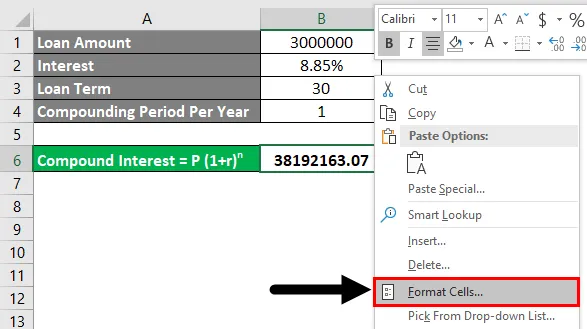
La boîte de dialogue Formater les cellules s'ouvre. Allez dans Numéro et de là sous la catégorie de comptabilité.
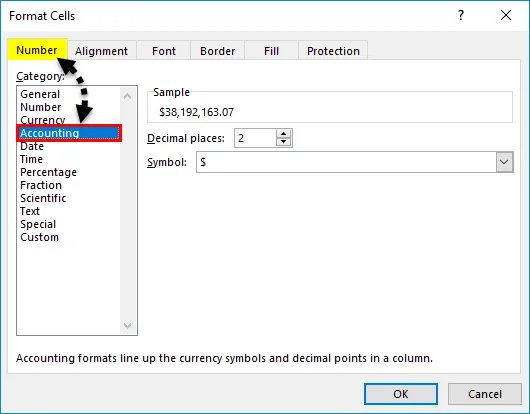
Sélectionnez n'importe quelle devise applicable dans la liste déroulante Symbole . Ici, nous avons sélectionné INR (Roupies indiennes). Après cela, cliquez sur OK comme indiqué dans la capture d'écran ci-dessous.
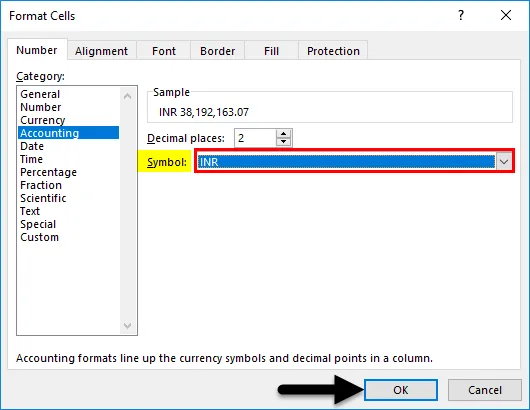
Comme nous pouvons le voir, notre intérêt composé calculé affiche la devise INR dans la capture d'écran ci-dessous.
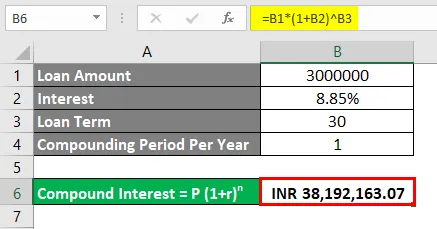
Excel Calculer l'intérêt composé - Exemple # 2
Il existe une autre méthode, par laquelle nous pouvons calculer les intérêts composés pour tout prêt emprunté ou montant investi. Pour cela, nous avons considéré le même ensemble de données que nous avons vu dans l'exemple-1.
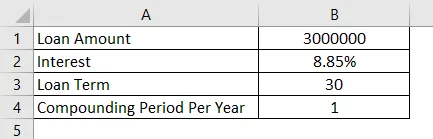
Microsoft Excel a des noms de fonction intégrés comme FV ou Future Value, par lesquels nous pouvons calculer la valeur future en termes d'intérêt composé, de prêt applicable avec intérêt, d'EMI mensuel avec une formule. Pour accéder à la fonction FV, nous pouvons aller à Insérer une fonction qui est à côté de la barre de formule ou taper le signe «=» où nous devons voir le résultat. Il permettra toutes les fonctions intégrées d'Excel. Maintenant, recherchez et sélectionnez FV à partir de là comme indiqué ci-dessous.
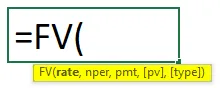
Où,
- taux = Taux d'intérêt,
- nper = Numéro de paiement à effectuer. Cela peut être mensuel ou des années,
- pmt = montant fixe qui doit être payé mensuellement ou annuellement,
- pv = valeur actuelle du montant emprunté ou investi (facultatif),
- type = Utilisez 1 si l'IME est payé au début du mois, 0 si l'IME est payé à la fin du mois. Dans Excel automatiquement, il sera considéré comme 0 (facultatif).
Encadrons maintenant les valeurs dans la syntaxe ci-dessus de FV.
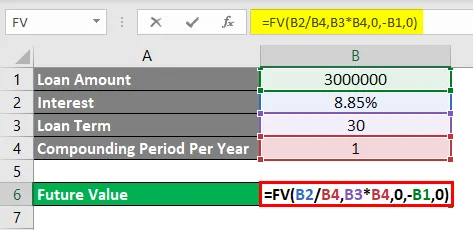
Comme nous pouvons le voir, nous avons considéré le taux par base de composition. Nous avons donc divisé le taux d'intérêt de 8, 85% avec la période de composition 1 et multiplié par nper qui est de 30 avec la période de composition 1.
Remarque: S'il existe une autre valeur pour la composition autre que 1, nous obtiendrions un résultat différent.
Une fois que nous avons sélectionné tous les paramètres requis et terminé notre syntaxe, appuyez sur la touche Entrée pour voir le résultat.
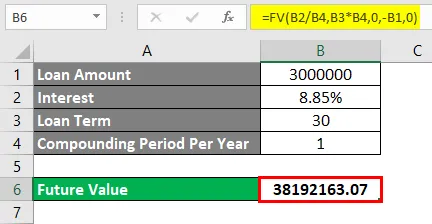
Comme nous pouvons le voir, ici aussi, l'intérêt composé calculé comme 38192163.07 / - est sans devise. Nous pouvons ajouter la devise requise avec le processus que nous avons vu dans l'exemple-1. Pour cela, allez dans Formater les cellules ou appuyez sur Ctrl + 1 .
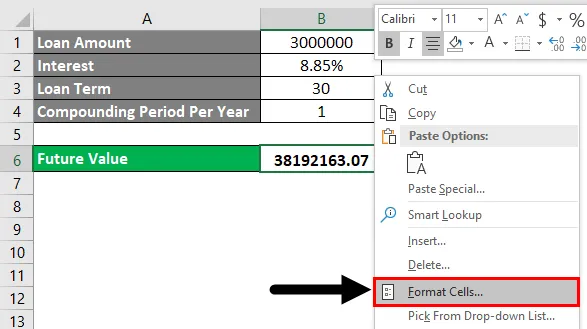
La boîte de dialogue Formater les cellules s'affiche. Allez dans Numéro et de là sous la catégorie de comptabilité.
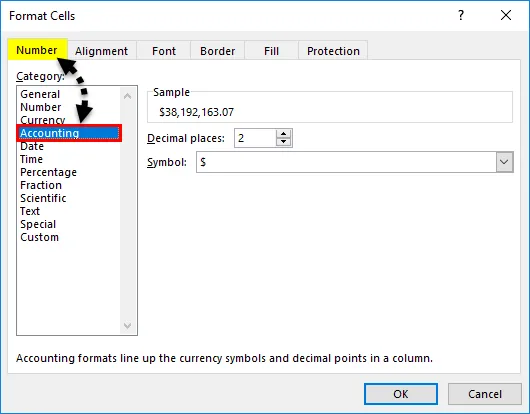
Sélectionnez n'importe quelle devise applicable dans la liste déroulante Symbole . Ici, nous avons sélectionné INR (Roupies indiennes). Après cela, cliquez sur OK comme indiqué dans la capture d'écran ci-dessous.
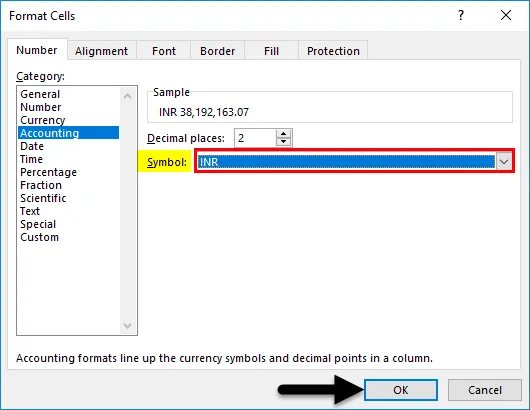
Nous obtiendrons la devise sélectionnée comme indiqué ci-dessous.
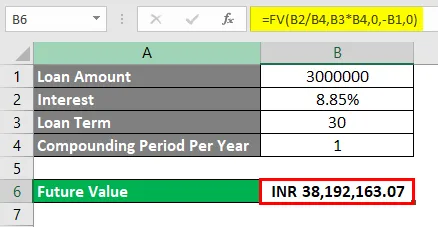
Avantages
- L'intérêt composé est facile à calculer et à formuler les valeurs dans la syntaxe mathématique dans Excel.
- Nous pouvons également calculer facilement les intérêts à payer sur tout prêt ou investissement pour nos cas réels.
- À des fins bancaires, nous pouvons utiliser l'une des méthodes mentionnées pour calculer les intérêts composés.
Les inconvénients
- L'intérêt composé est un peu difficile à comprendre quand et où nous devons mettre un signe moins («-») avant PV dans la syntaxe.
Choses dont il faut se rappeler
- Il est préférable de calculer l'intérêt composé avec la formule et de comparer le résultat. Donc, cette comparaison peut être faite entre deux résultats.
- Il est recommandé de changer / insérer / mettre à jour la devise pour mieux comprendre les scénarios régionaux.
- Comprendre les cas où nous devons mettre le signe moins avant PV si nous calculons les intérêts composés de FV L'ajout du signe moins indique que nous sommes tenus de payer le montant à la banque. Et le signe plus montre, le profit gagné par l'investisseur.
Articles recommandés
Cela a été un guide pour calculer l'intérêt composé dans Excel. Ici, nous discutons de la façon de calculer l'intérêt composé dans Excel avec des exemples pratiques et un modèle Excel téléchargeable. Vous pouvez également consulter nos autres articles suggérés -
- Calculer à l'aide de la formule PV d'Excel
- Comment ajouter une numérotation dans Excel
- Exemples d'IFS multiples dans Excel
- Comment enregistrer une macro dans Excel?